우리 모두 알다시피 WiFi 네트워크는 암호로 보호됩니다. 우리는 네트워크에 연결할 때마다 해당 네트워크의 암호를 입력하고 인터넷을 사용합니다. 일단 연결되면 WiFi를 켜면 장치가 해당 네트워크에 자동으로 연결됩니다. 하지만 WiFi 비밀번호를 잊어버리면 어떻게 될까요?
Android 휴대전화에서 비밀번호를 찾을 수 있는 방법이 있는지 궁금하다면 좋은 소식이 있습니다. Android 휴대전화에 저장된 WiFi 비밀번호를 보는 것은 매우 쉽습니다. 이를 사용하여 다른 장치의 WiFi에 연결하거나 다른 사람과 공유할 수 있습니다.
이 튜토리얼에서는 루팅 없이 Android에서 저장된 WiFi 비밀번호를 보는 방법을 보여줍니다.
응원하지 않고 Android에서 저장된 Wi-Fi 비밀번호를 보는 방법
Android 휴대폰에 저장된 WiFi 암호를 보는 방법에는 네 가지가 있습니다. 휴대 전화에 따라 둘 중 하나를 사용할 수 있습니다. 가장 간단한 방법부터 시작하겠습니다.
Android의 설정 앱을 사용하여 저장된 Wi-Fi 비밀번호 보기
저장된 Wi-Fi 비밀번호를 보는 가장 쉬운 방법 중 하나는 Android의 설정 앱을 이용하는 것입니다.
시작하는 방법은 다음과 같습니다.
- 설정 앱을 엽니다.
- 연결 을 탭합니다.
- Wi-Fi 를 선택합니다.
- Wi-Fi 설정에서 저장된 네트워크 또는 저장된 연결을 찾을 수 있습니다. 그것을 탭하십시오.
- QR 코드 아이콘 또는 공유 버튼을 클릭합니다.
- QR 코드 아래에 Wi-Fi 비밀번호가 표시됩니다.
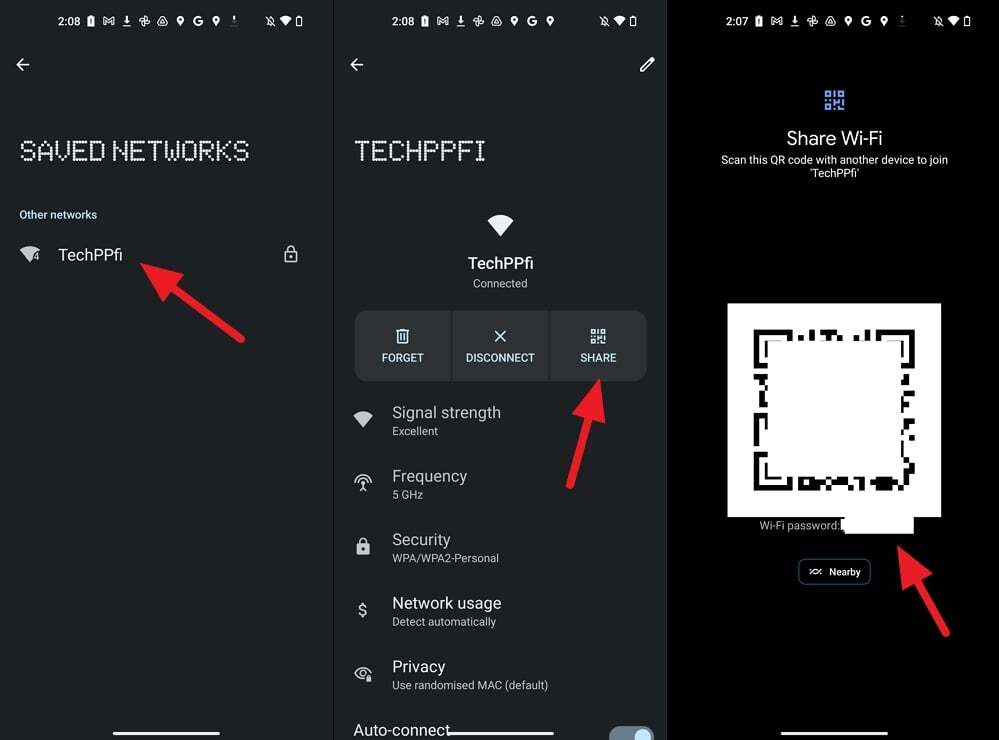
Google 렌즈를 사용하여 Android에 저장된 Wi-Fi 비밀번호 보기
이 방법은 위 방법의 연속입니다. 설정 앱에 표시되는 QR 코드를 사용하고 Google 렌즈로 스캔합니다. 절차를 시작하기 전에 Wi-Fi 설정에 표시되는 QR 코드의 스크린샷을 찍으십시오.
Android에서 Google 렌즈로 저장된 Wi-Fi 비밀번호를 보려면,
- Google Playstore 에서 Google 렌즈를 설치합니다.
- Google 렌즈를 열고 코드 QR의 스크린샷을 엽니다.
- 자동으로 QR 코드를 스캔하고 화면 하단에 비밀번호를 표시합니다.
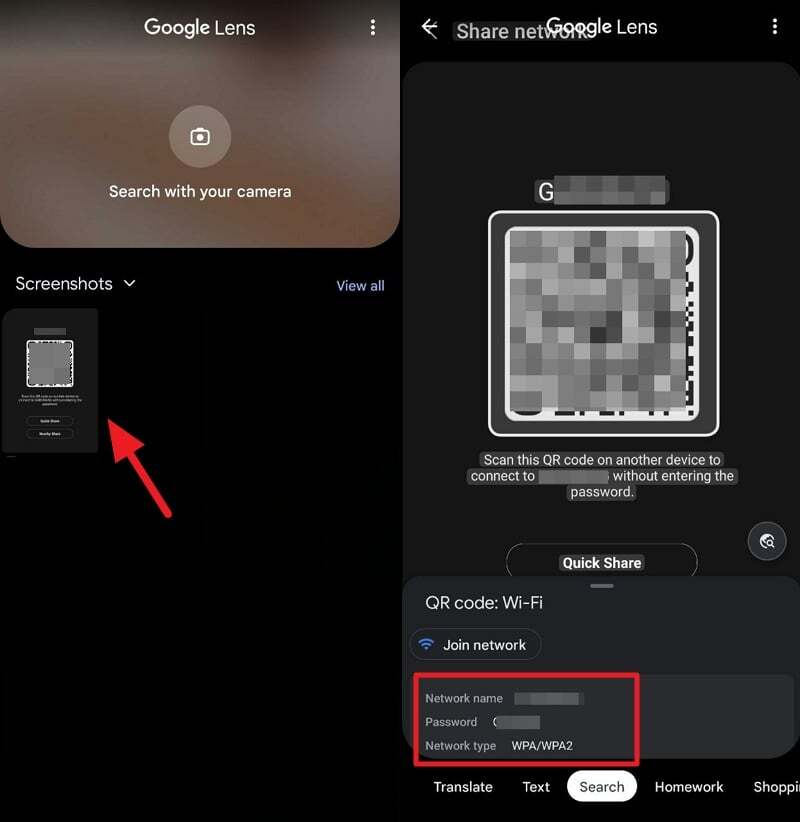
라우터 구성 페이지를 사용하여 Android에서 저장된 WiFi 비밀번호 보기
라우터 구성 페이지를 사용하여 저장된 Wi-Fi 비밀번호를 보려면 라우터 로그인 주소와 자격 증명을 알아야 합니다. 라우터에서 사용 가능하거나 라우터 제조업체에 따라 인터넷에서 사용할 수 있습니다.
시작하려면
- 휴대폰에서 웹 브라우저를 엽니다.
- 라우터 구성 페이지 주소를 입력하고 자격 증명으로 로그인합니다.
- 무선 탭을 클릭하여 암호를 찾으십시오.
타사 앱을 사용하여 Android에서 저장된 Wi-Fi 비밀번호 찾기(루트 필요)
이 방법은 휴대전화를 루팅해야 하며 보안상의 이유로 권장하지 않습니다. 이미 루팅된 전화가 있고 저장된 Wi-Fi 비밀번호를 보려면 아래 단계를 따르십시오.
- 모바일에서 Google Play 스토어 열기
- 검색 Wi-Fi 비밀번호 표시
- 목록에 많은 앱이 표시됩니다. 높은 평가를 받은 앱을 설치합니다. WiFi 암호 [ROOT]를 예로 선택했습니다.
- 앱을 엽니다. 기기에 저장된 Wi-Fi 네트워크 목록과 그 아래에 비밀번호가 표시됩니다.
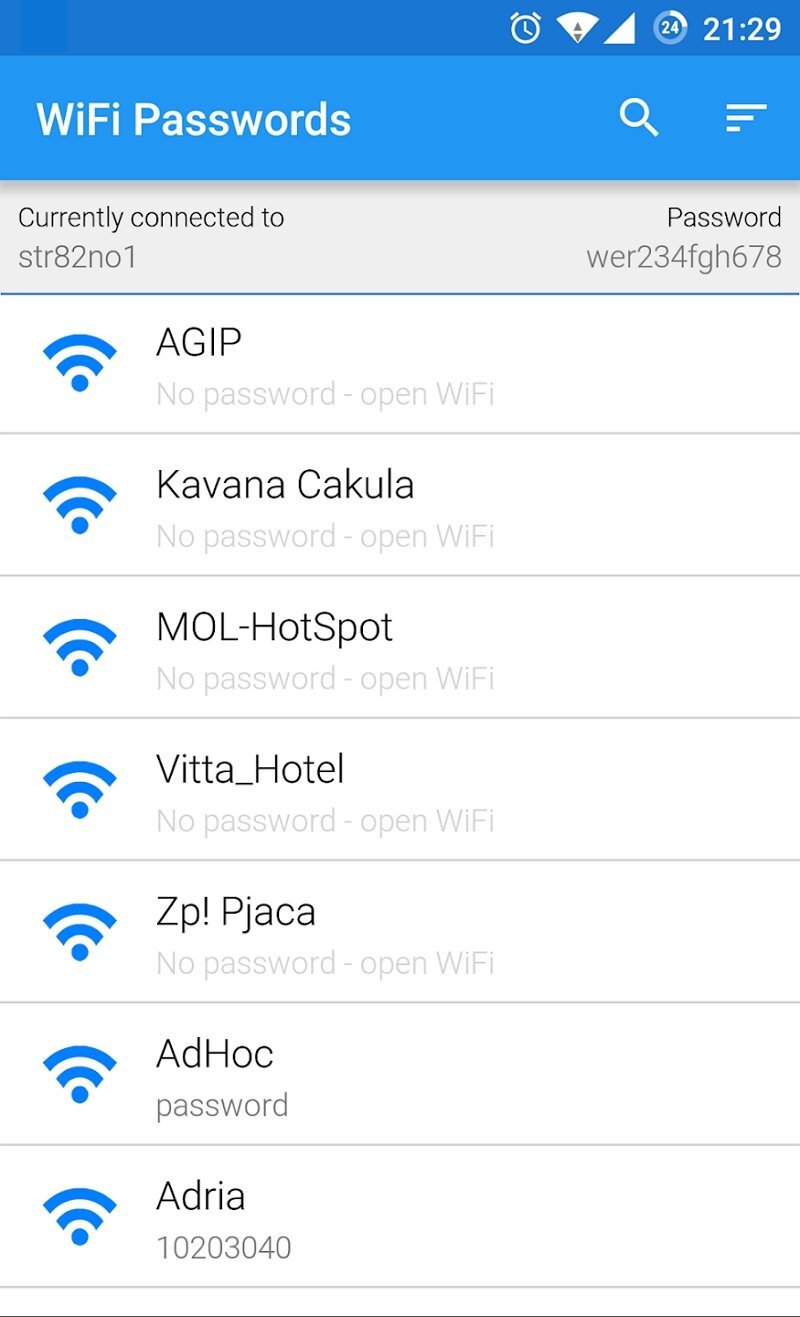
Android 휴대폰에서 Wi-Fi 비밀번호를 쉽게 찾을 수 있습니다.
Android 휴대폰에서 WiFi 암호를 찾는 것이 훨씬 쉬워졌습니다. WiFi 설정 페이지로 이동하여 비밀번호를 찾기만 하면 됩니다. QR 코드에서 비밀번호를 찾을 수 없는 경우 Google 렌즈를 사용할 수 있습니다.
라우터 구성 페이지는 전화기에서 WiFi 암호를 찾으려는 경우에도 매우 유용합니다. 루팅된 전화가 있는 경우 타사 앱을 사용하여 볼 수 있습니다. 위의 방법으로 비밀번호를 공유하거나 나중에 사용할 수 있도록 적어둘 수 있습니다.
*참조한 훌륭한 원본 글: https://techpp.com/2023/01/22/view-saved-wifi-passwords-on-android/
해외에서 무료 또는 저렴하게 인터넷 통신을 연결할 수 있는 방법
스마트폰은 현대 생활에 상당히 필수적이지만 인터넷 액세스도 마찬가지입니다. 실제로 온라인에 접속할 수 없다면 택시를 부르고, 음식을 주문하고, 언어를 번역하고, 위치를 탐색하고, 소셜
99bugs.tistory.com
커맨드창(CMD)에서 와이파이(Wi-Fi) 비밀번호를 알아내는 방법
오늘날 인터넷 시대에 와이파이 라우터와 데이터 연결은 모든 사용자에게 기본적인 편의 시설이 되었습니다. Wi-Fi가 우리 삶의 중심이 된 것을 고려하면 Wi-Fi 비밀번호를 잊어버리기 쉽습니다.
99bugs.tistory.com
'인생그것은약속위반 > 관심' 카테고리의 다른 글
| 미처 저장되지 않은 엑셀 파일을 쉽게 복구하는 방법 (0) | 2023.07.08 |
|---|---|
| 인스타그램 계정을 영구적 또는 일시적으로 삭제하는 방법 (0) | 2023.07.08 |
| 아이폰, 아이패드 및 맥북에서 에어드롭 이름을 변경하는 방법 (0) | 2023.07.08 |



댓글